안녕하세요. 찰리입니다.
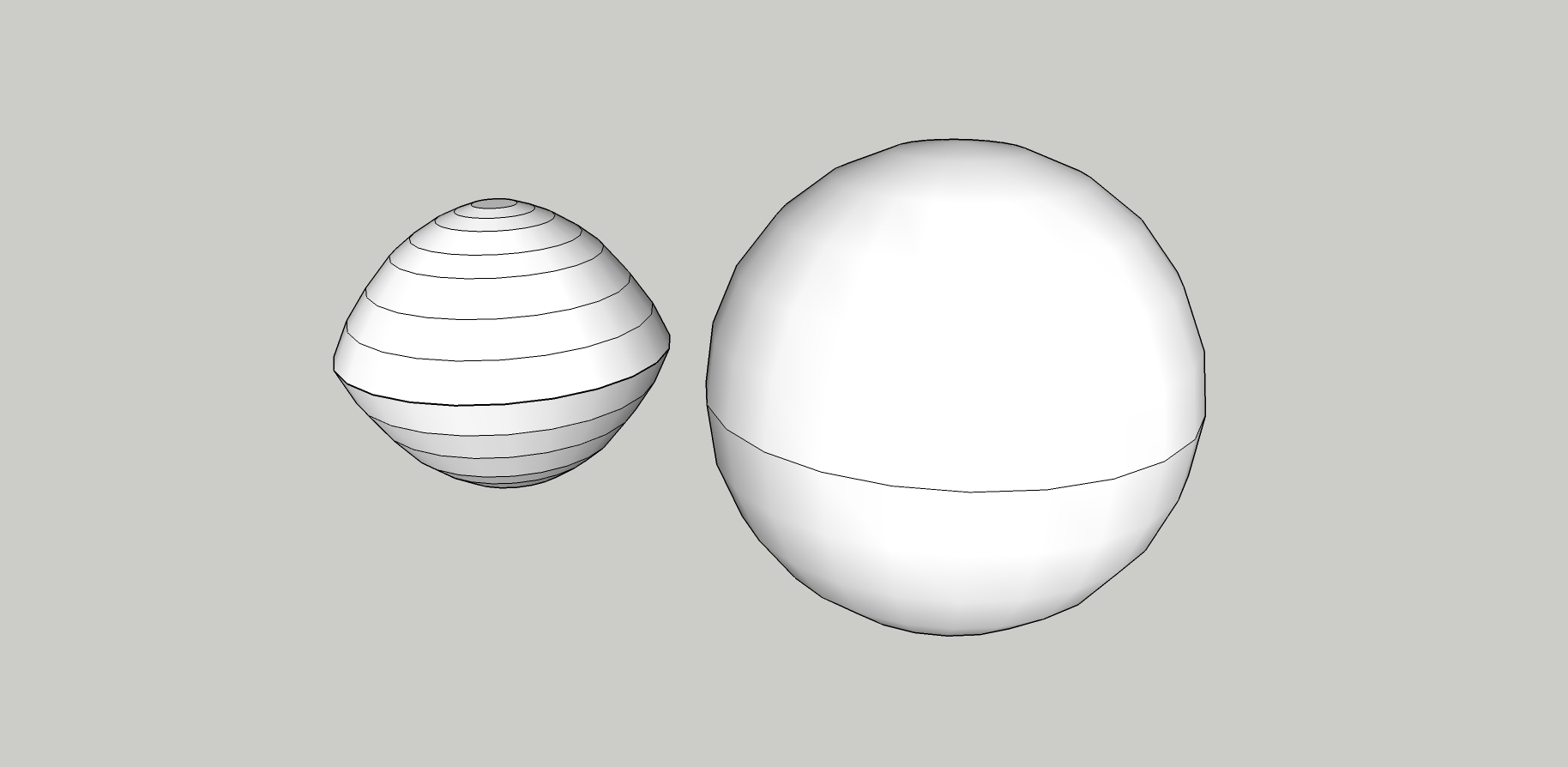
간단한 스케치업 모델링 연습 시간. 이번 시간에는 지난 스케치업 시작하기에서 다뤘었던 구 만들기를 다시 한번 다뤄볼까 합니다. 다른 이유는 없어요. 단지 사물 형태 중에서 구 형태가 꽤 나오는 편이기 때문이죠. 함께 만들어 볼까요?
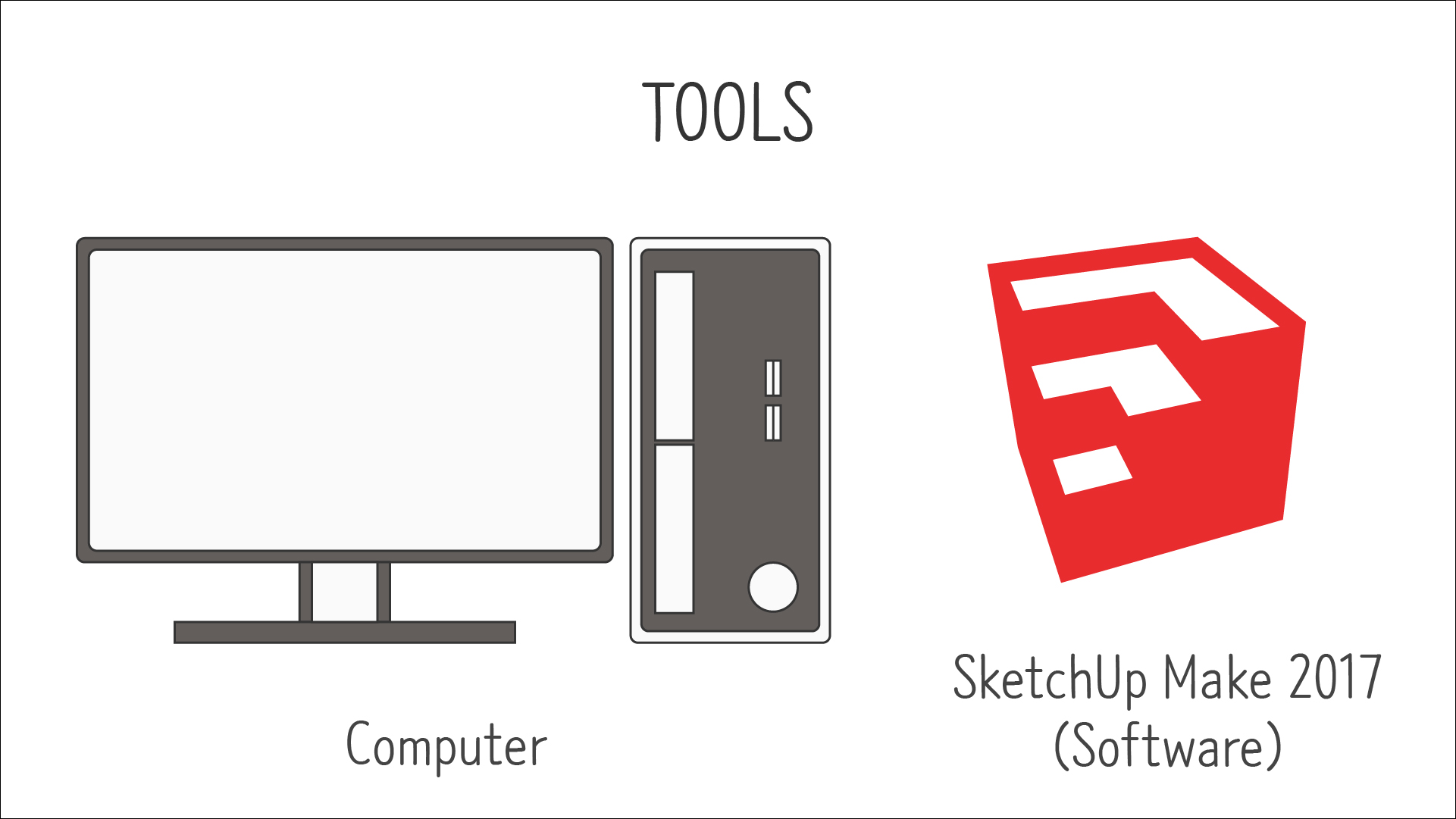
<준비물>
제가 공부를 할 때는 2017 Make 버젼이라는 무료 버젼을 사용했었는데 지금은 지원을 중단했다고 하네요. 다른 다운로드 루트가 아직 살아있는지 모르겠습니다. 스케치업 홈페이지에서 웹브라우져에서 작동할 수 있는 스케치업 프리 버젼이 있으니까 그것을 사용하시거나 정품을 구매하셔야 할 것 같아요.
#구 대충 만들기(Roughly Sphere)
Step 1 - 첫 번째 구는 단순한 방법으로 어렵게 만드는 방법입니다. 우선 원을 하나 만들구요.
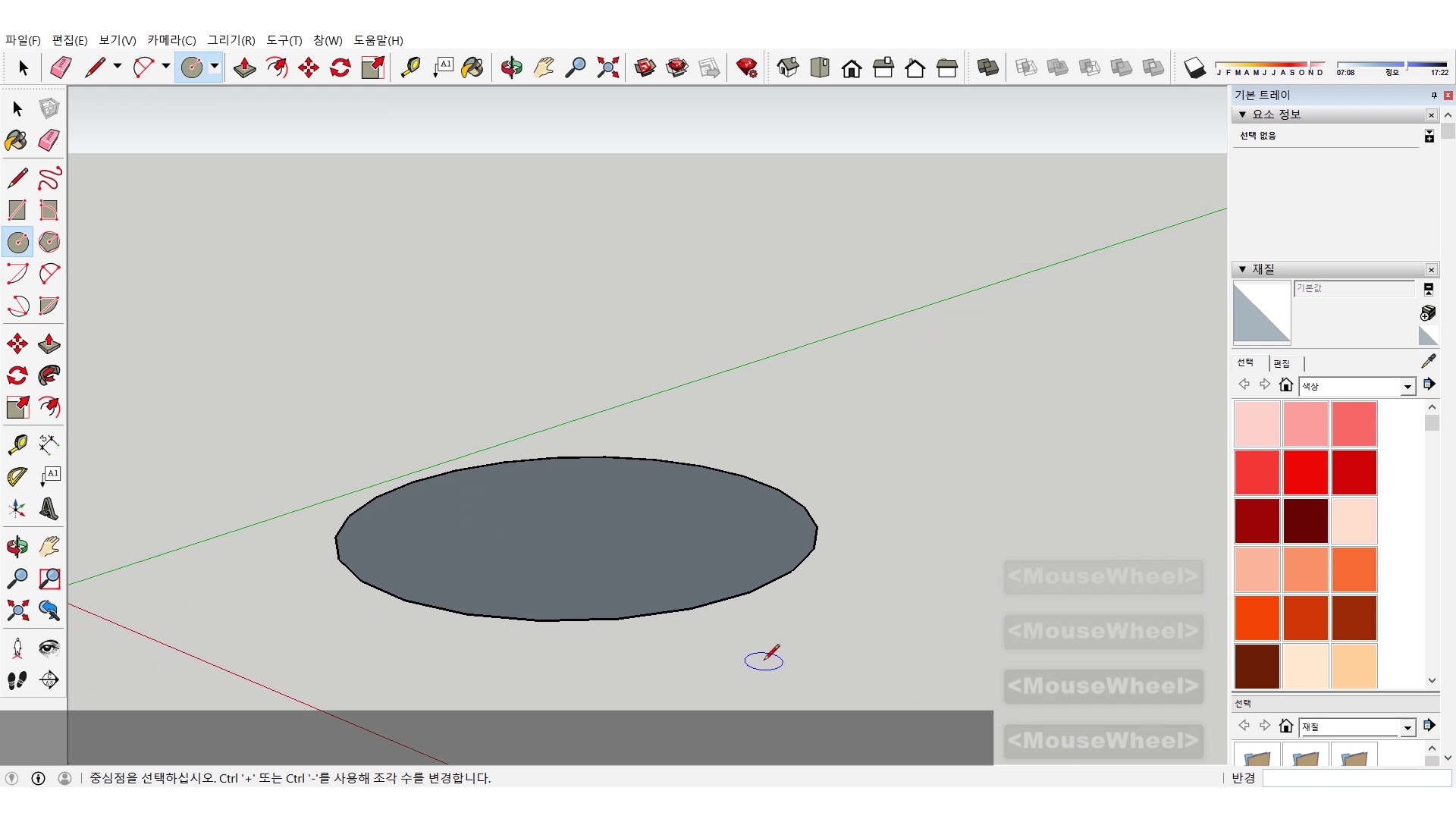
Step 2 - 오프셋으로 원 안의 두께를 정한 후 안쪽 선을 이동 툴로 들어올립니다.

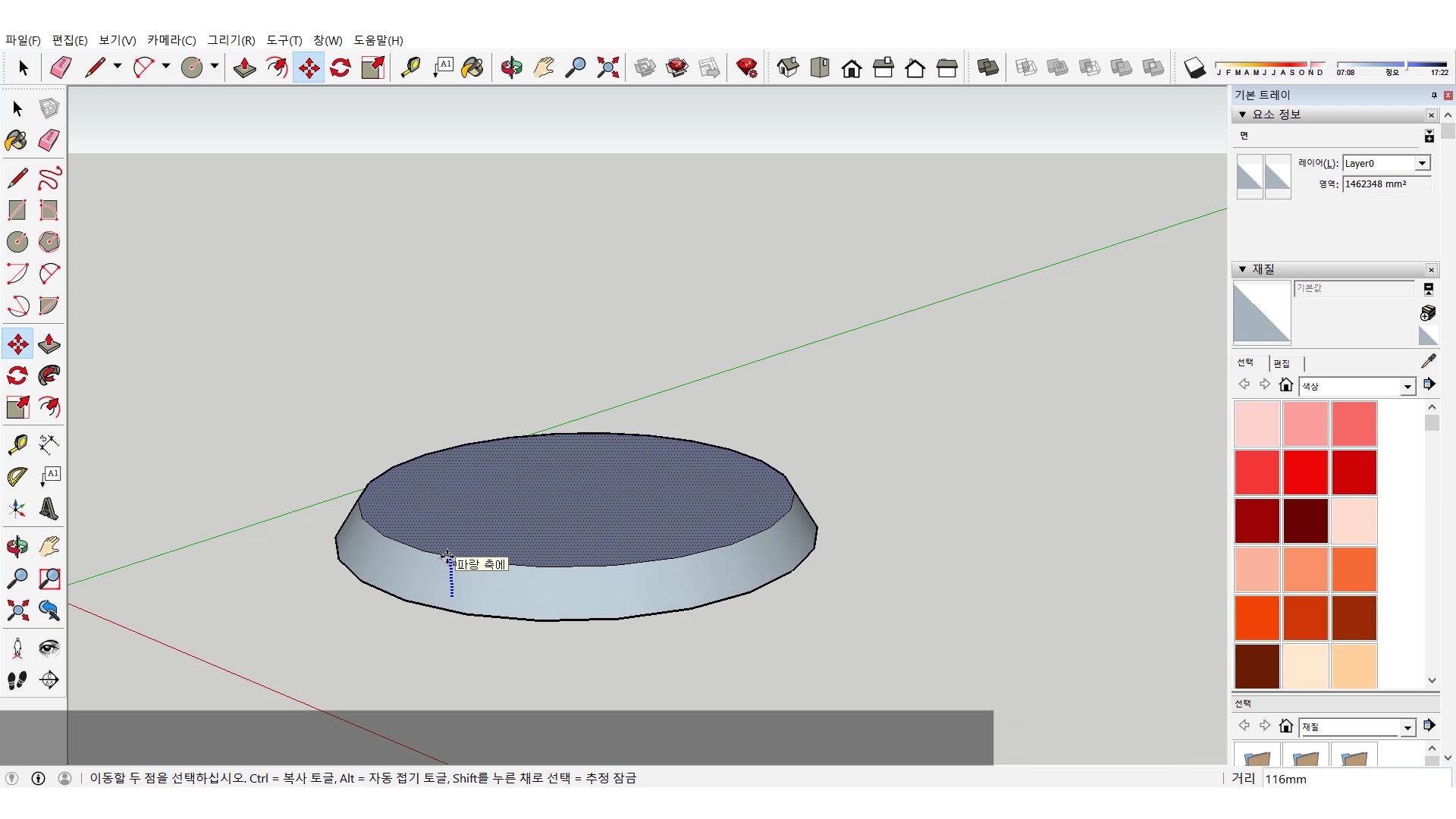
Step 3 - 이 행동을 반복해서 반구의 형태가 나오도록 계속 다듬어 가는 거에요.
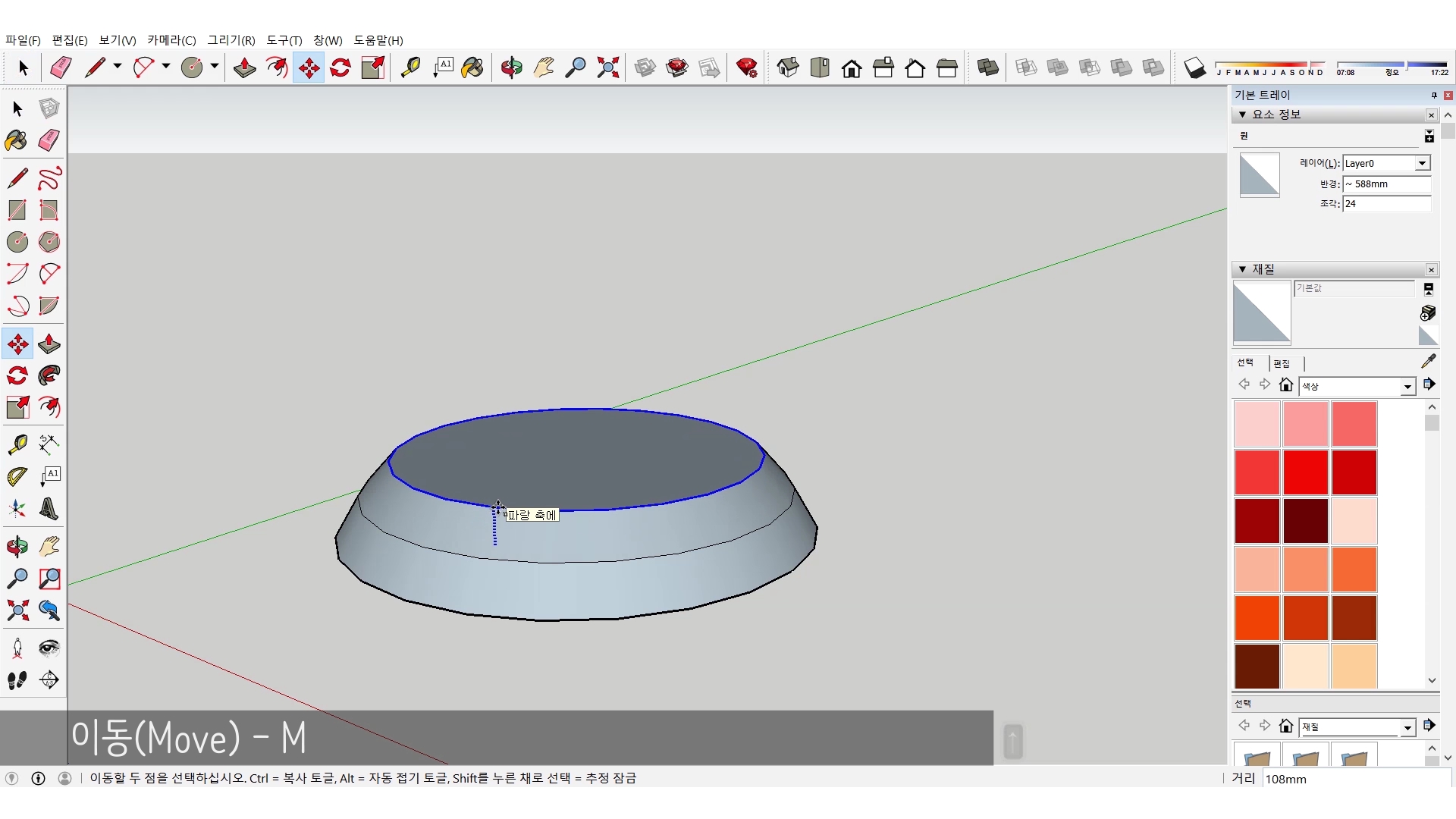
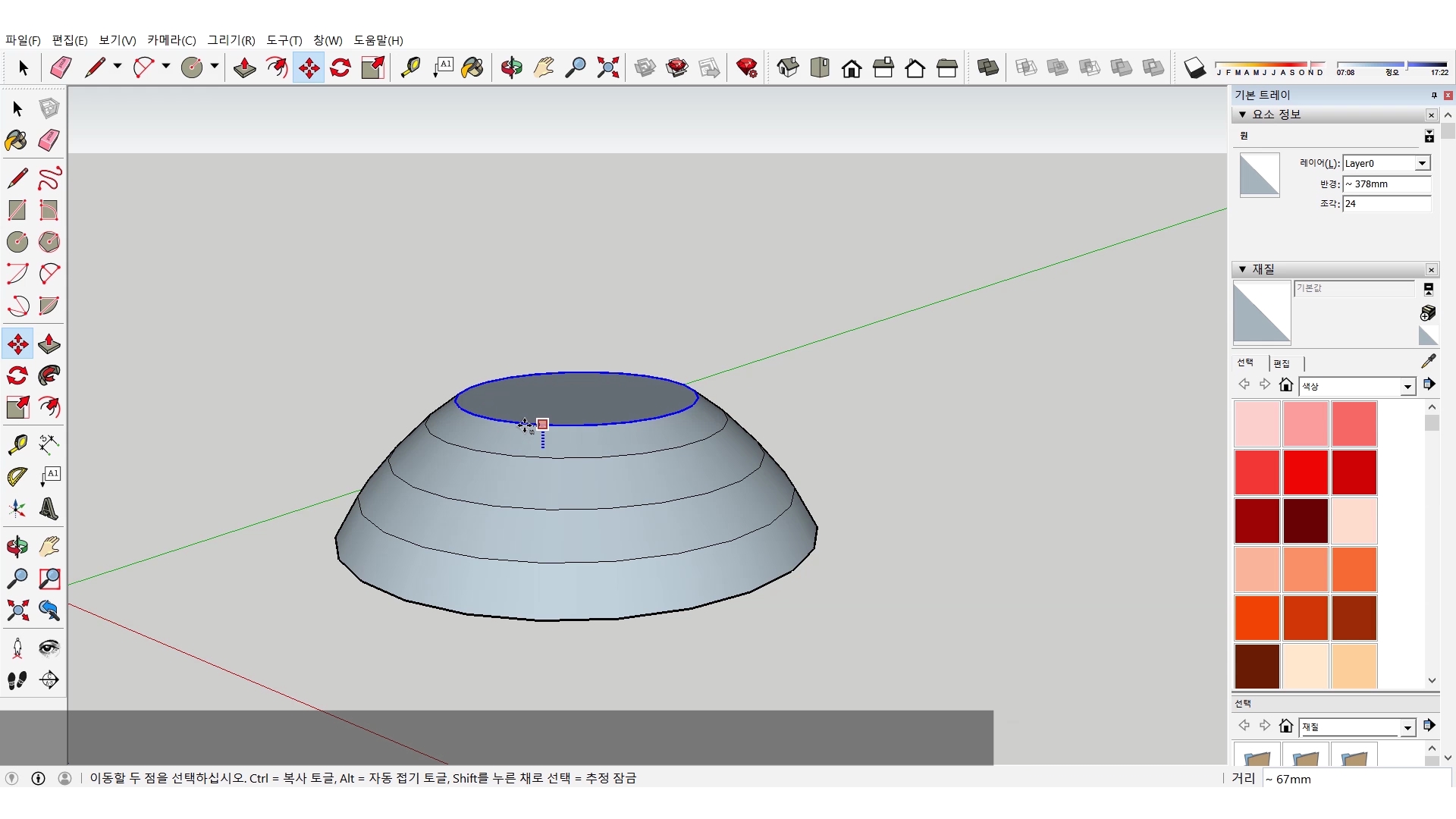
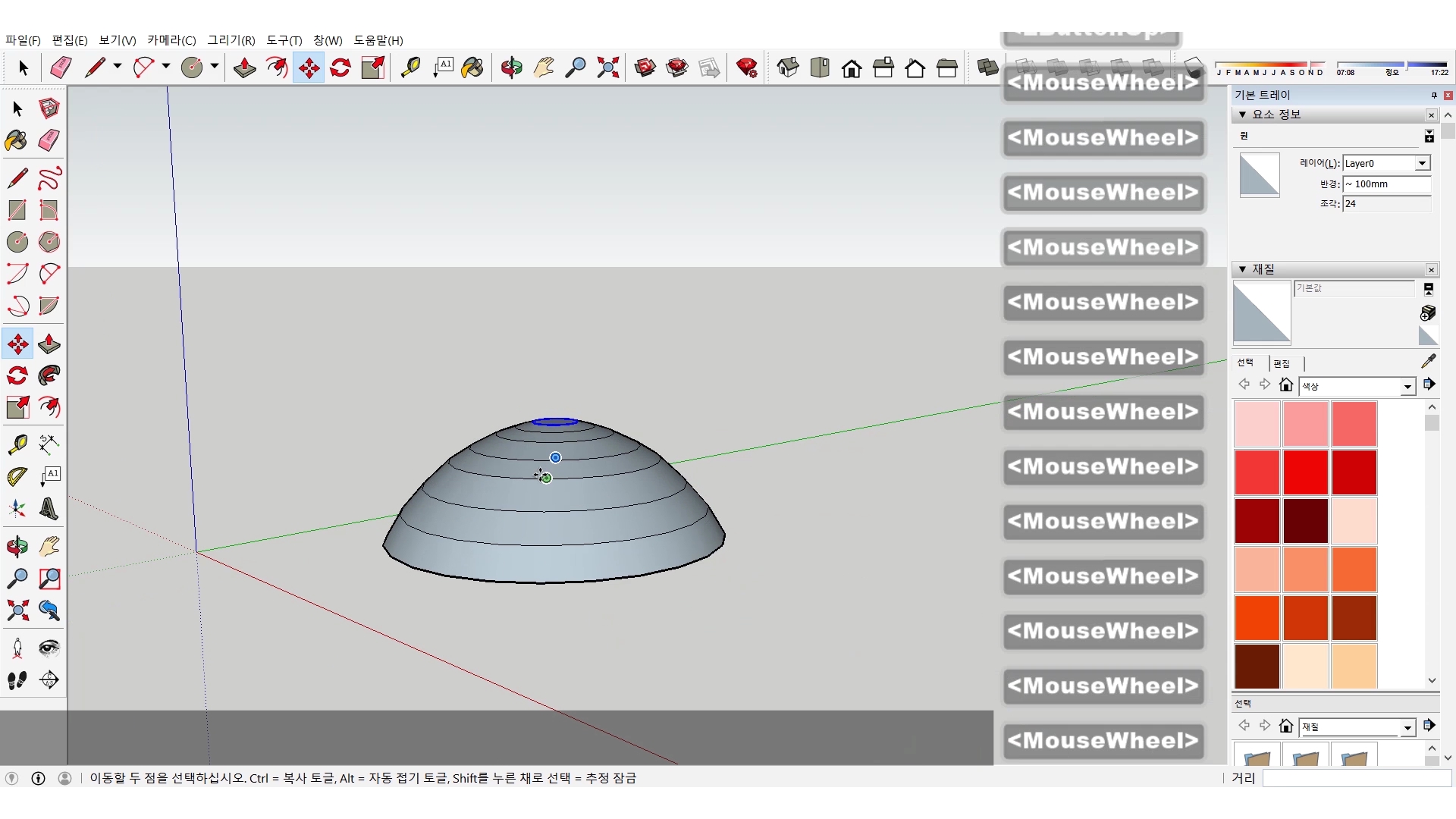
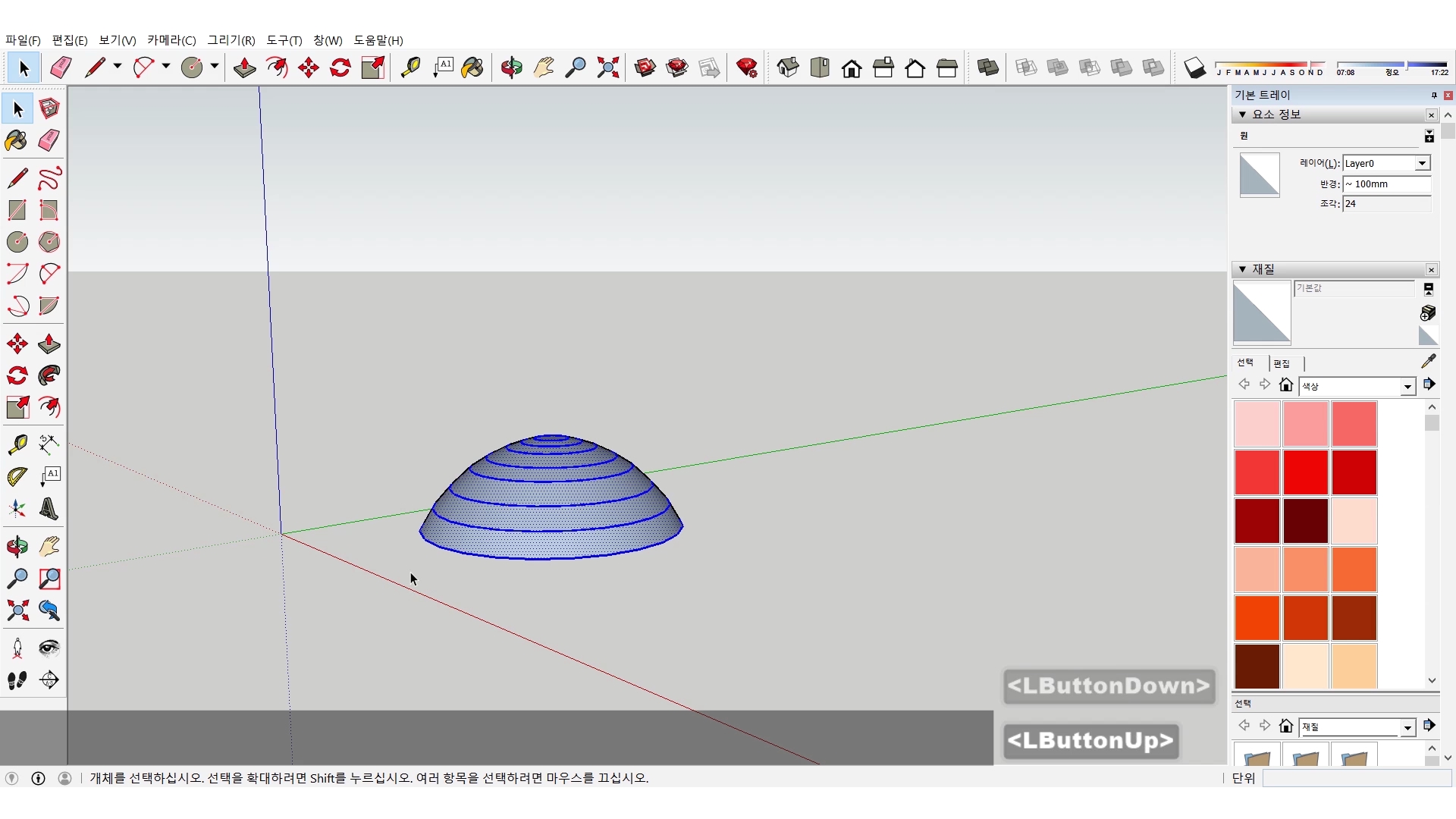
Step 4 - 어느 정도 형태가 만들어진 것 같으면 면을 반전시켜서 윗면이 나오게 하고 아래로 하나를 더 복사합니다.
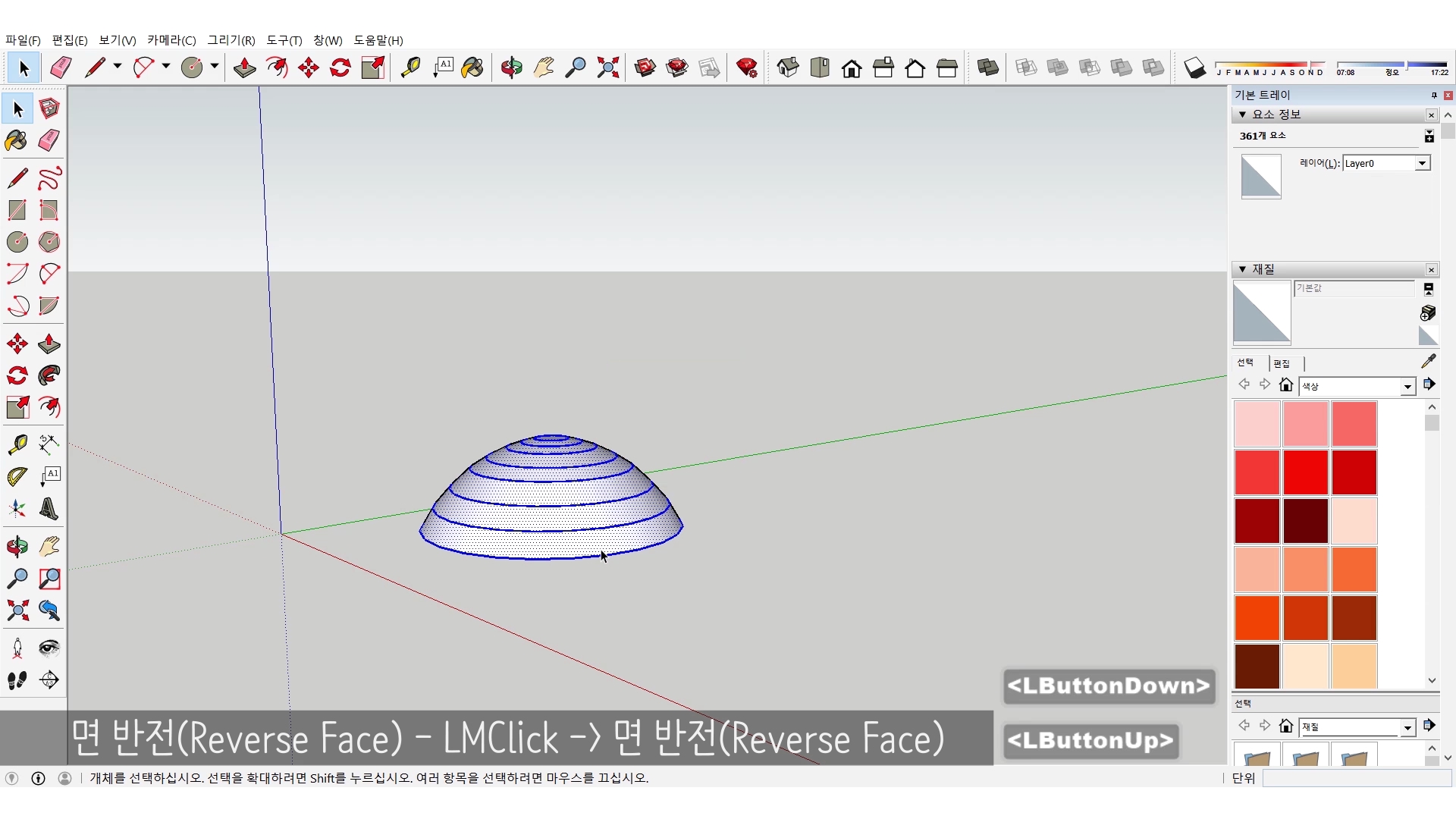
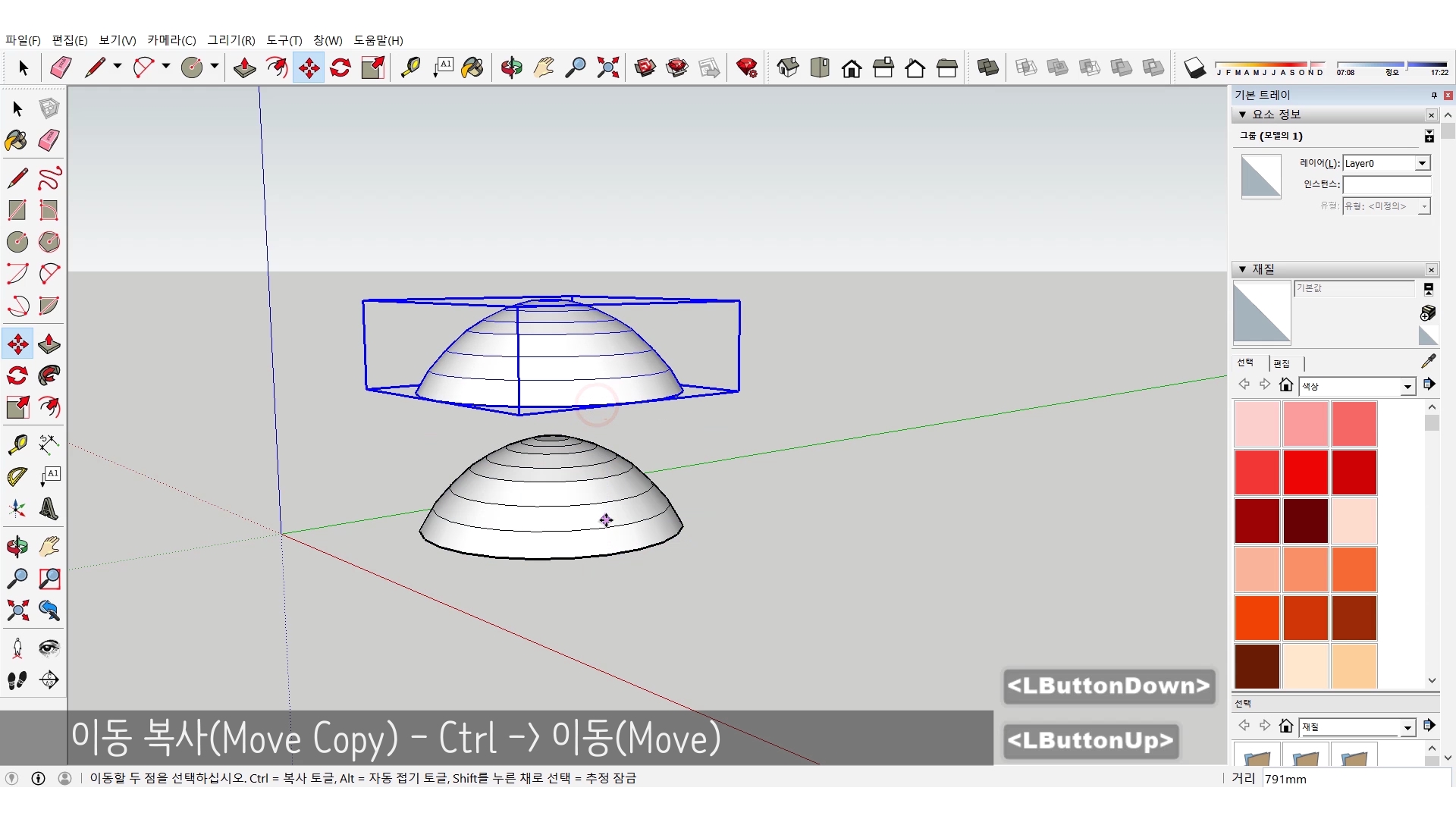
Step 5 - 복사된 반구를 대칭이동으로 뒤집은 후에 두 반구를 합쳐줍니다. 그리고 크기 조정과 선 들을 수정해서 구를 만들면 됩니다.
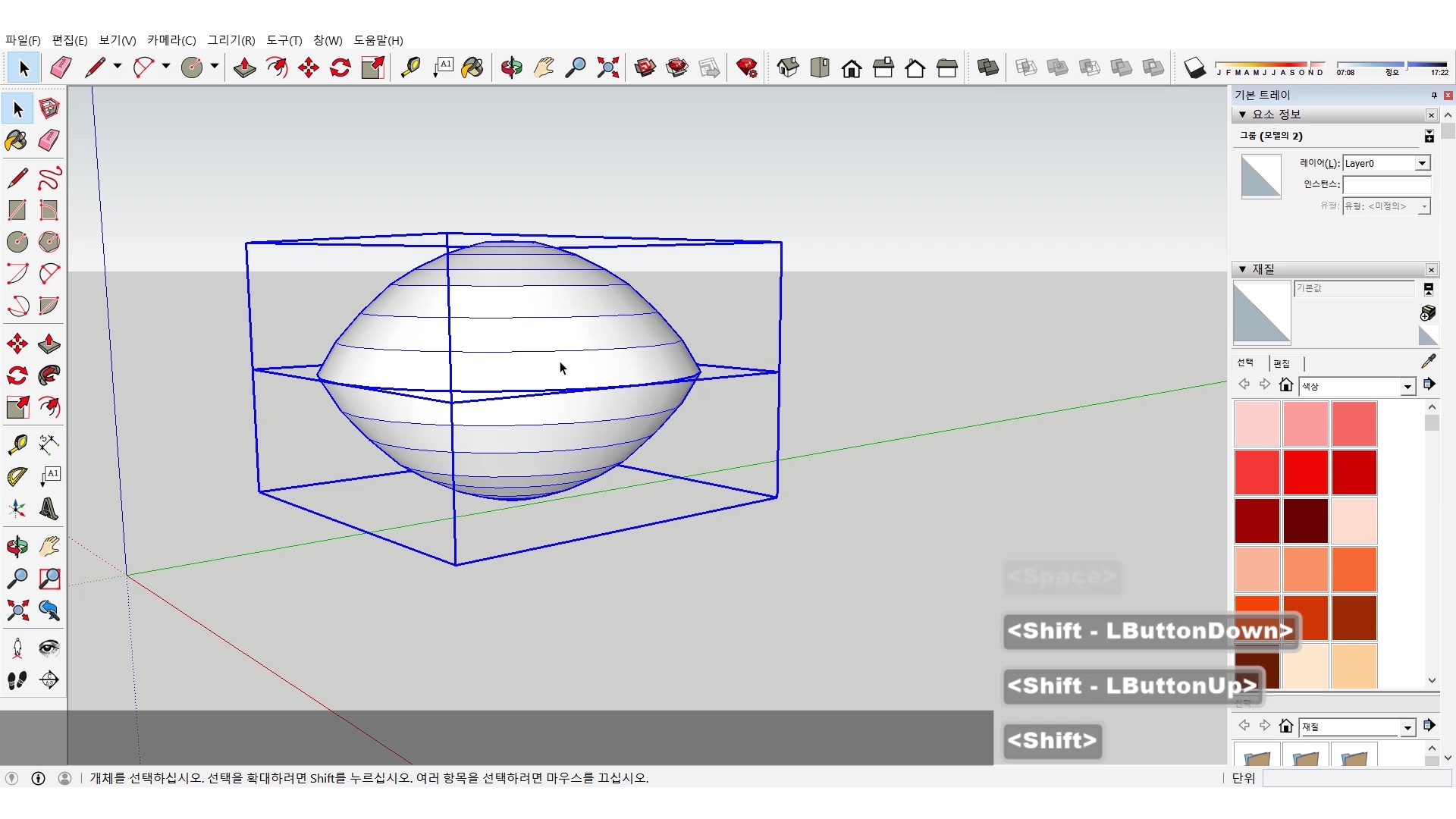
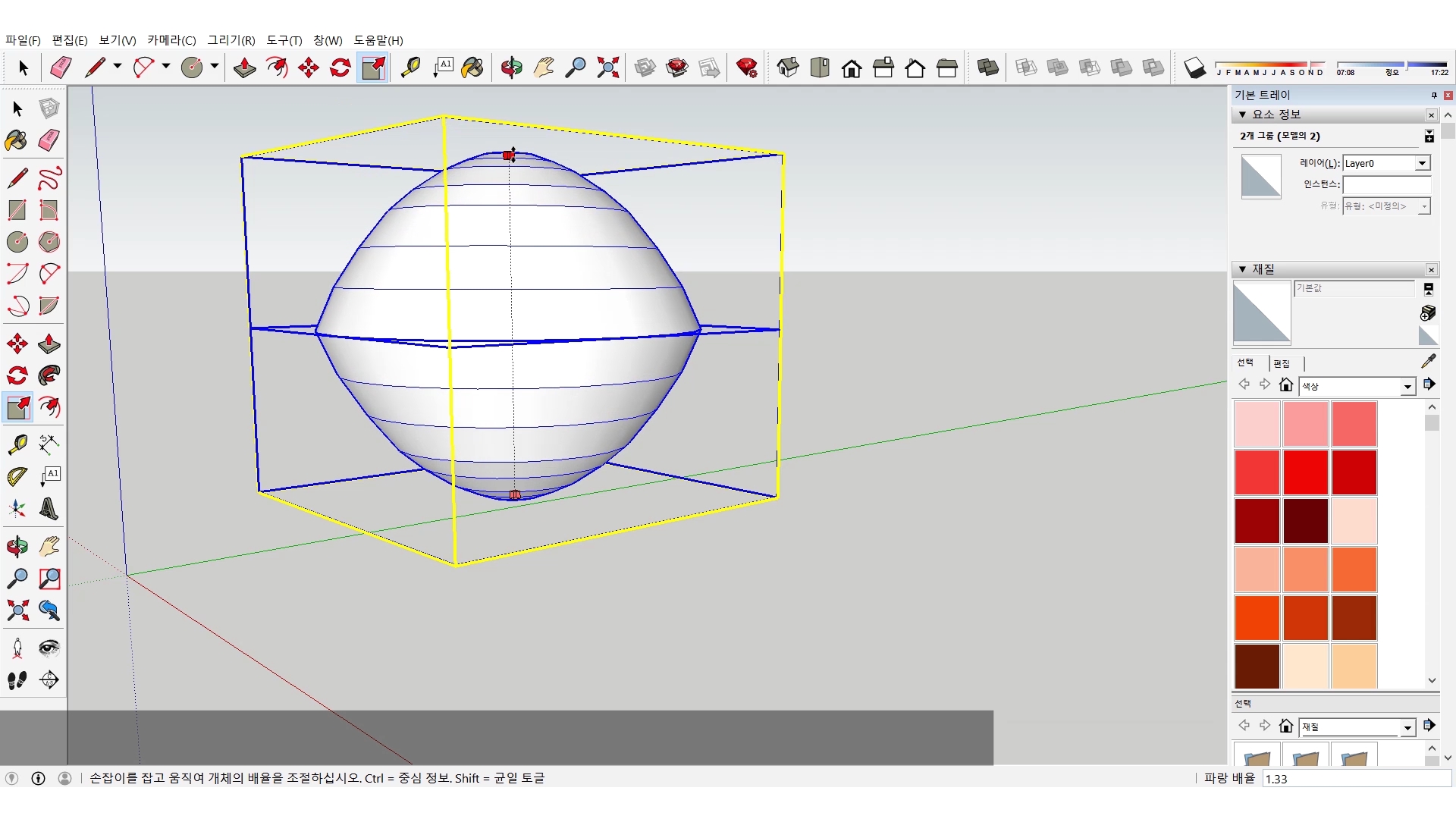
Step 6 - 하지만 이 방법은 시도 단순한데 어렵잖아요. 그래서 다시 한번 원을 만들고 또 다른 원을 직각으로 교차되도록 만듭니다.
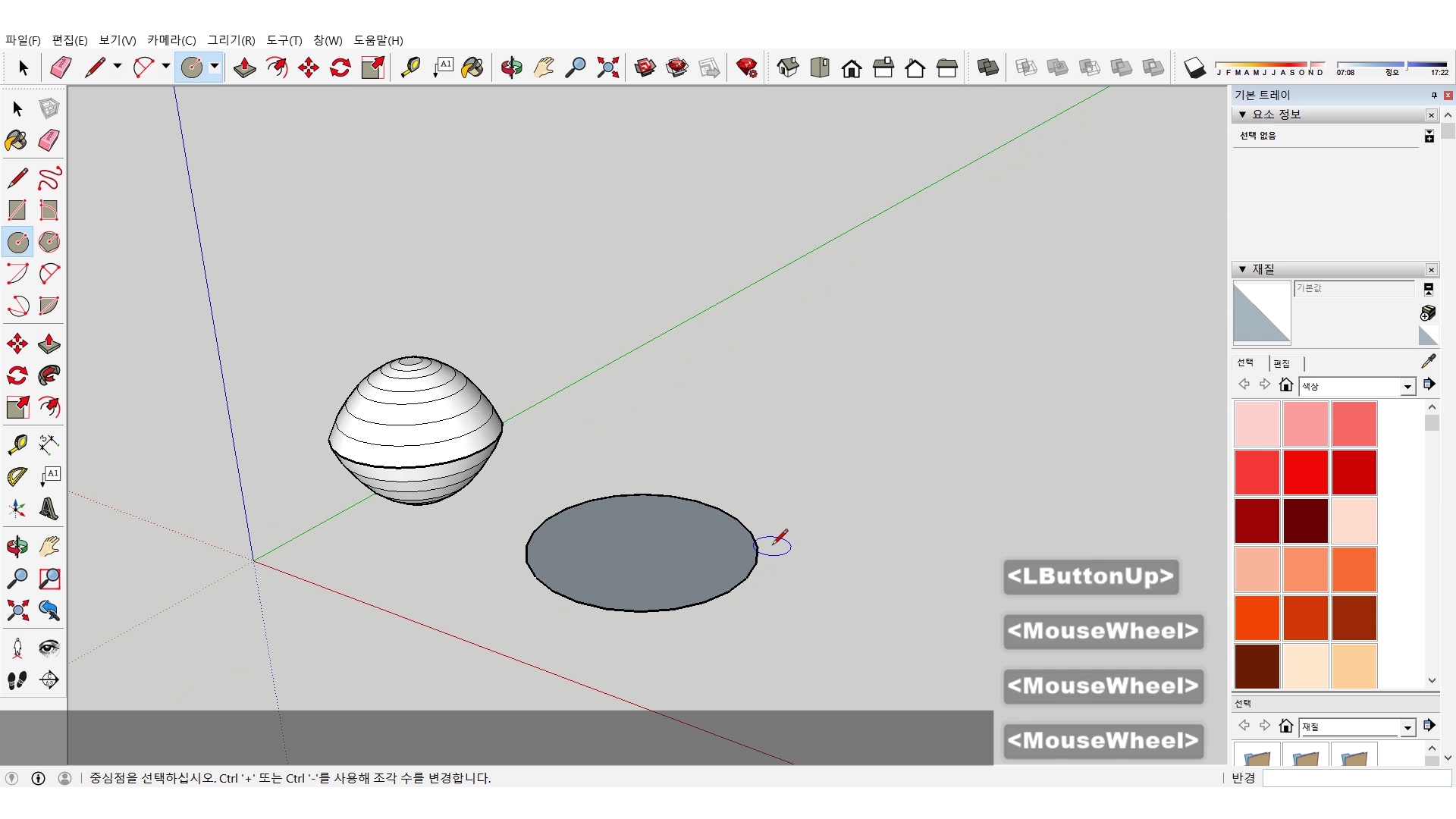
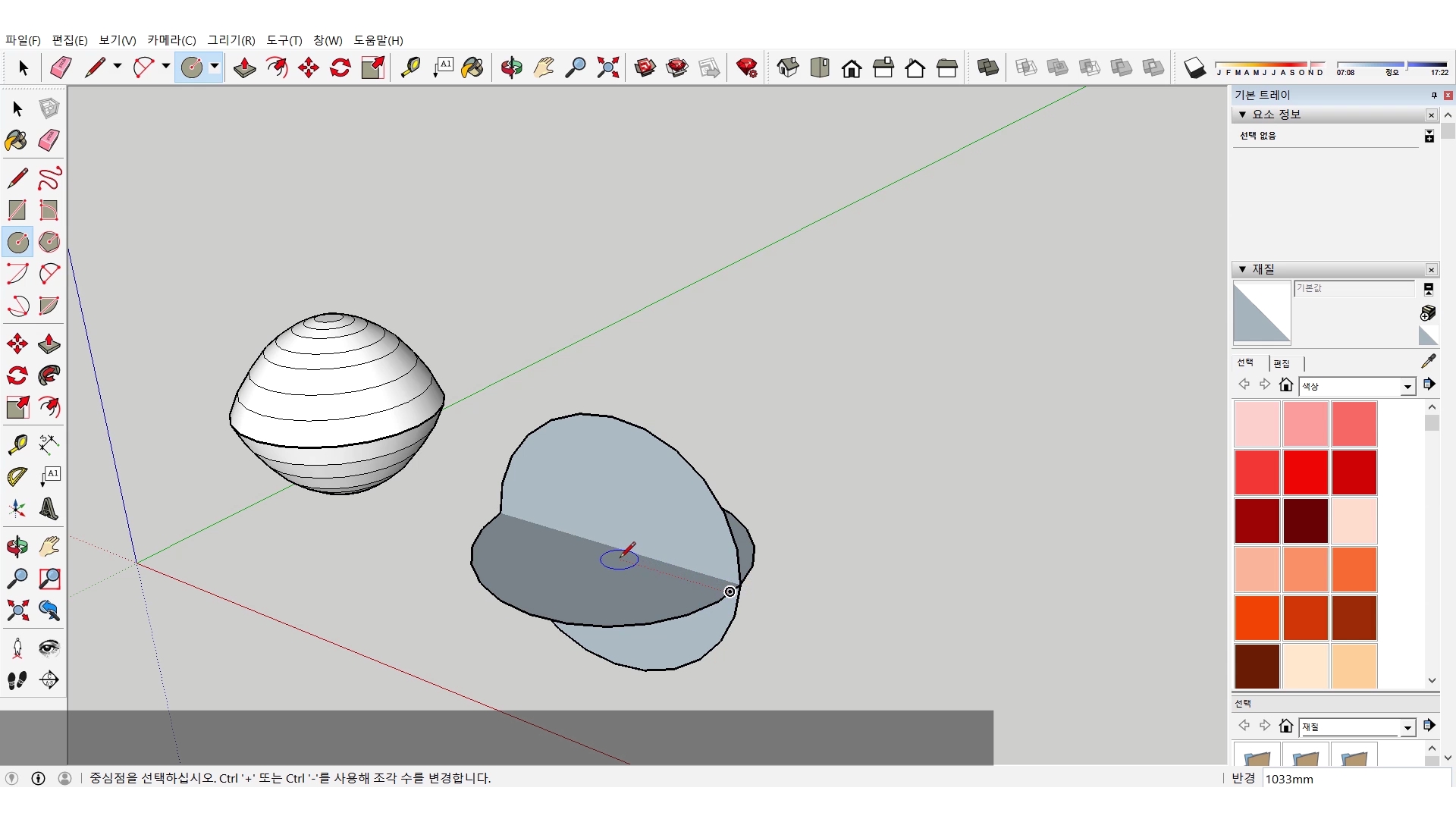
Step 7 - 그리고 위쪽의 1/4 원만 남기고 삭제를 합니다. 테두리 원은 선만 남깁니다.
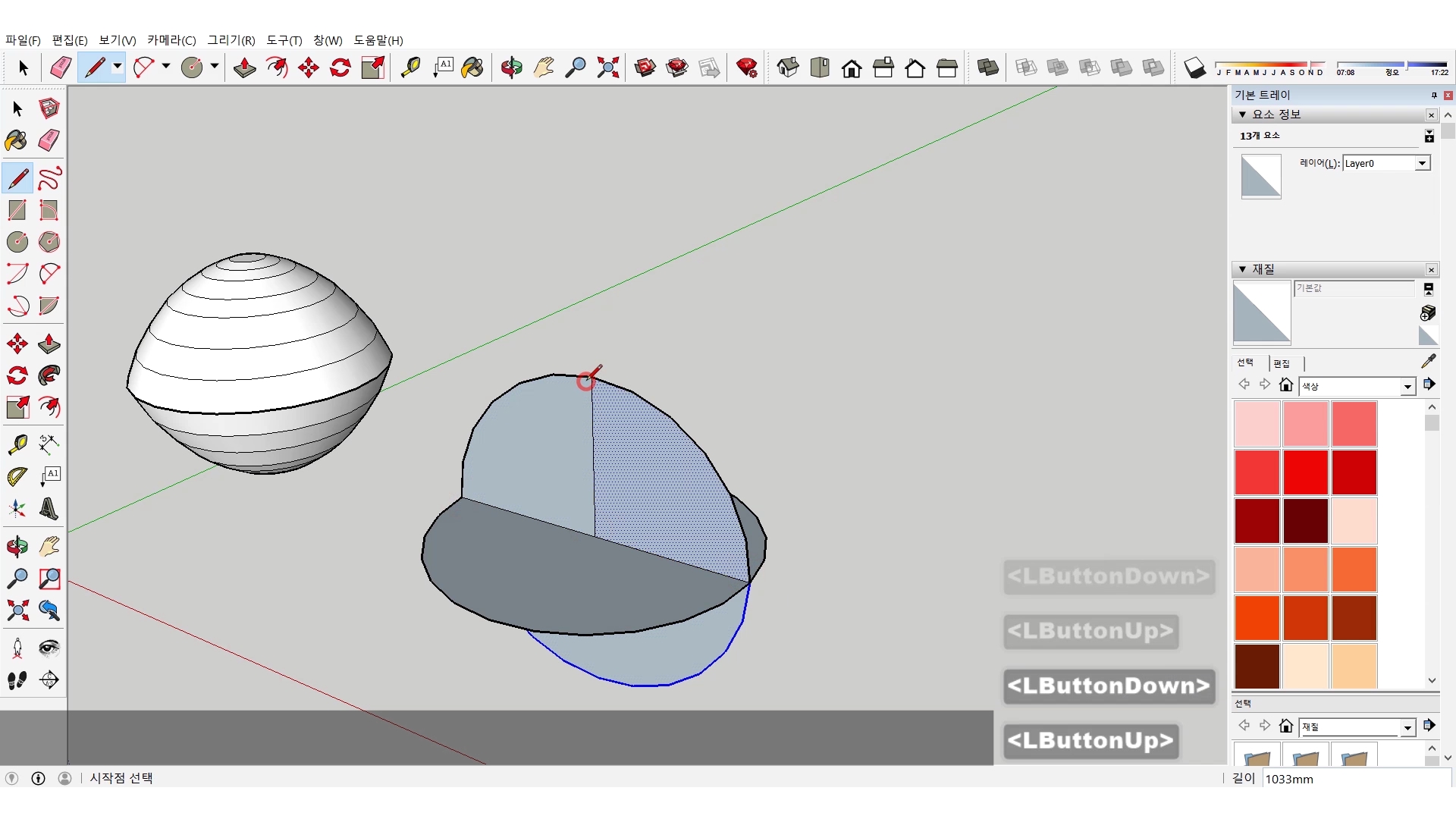
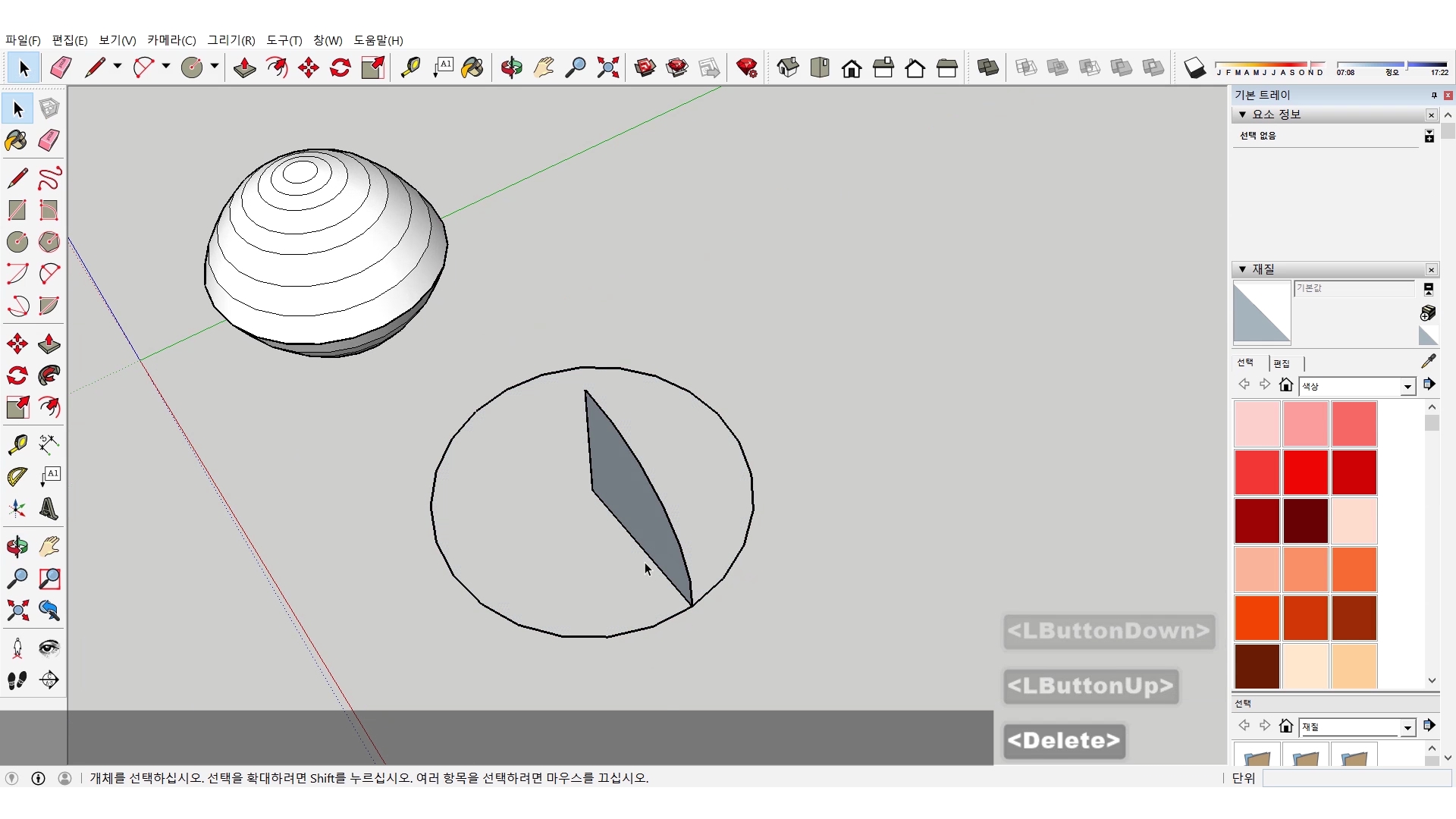
Step 8 - 이제 따라오기 툴로 남은 면을 원 선에 적용하면 반구가 깔끔하게 완성됩니다.

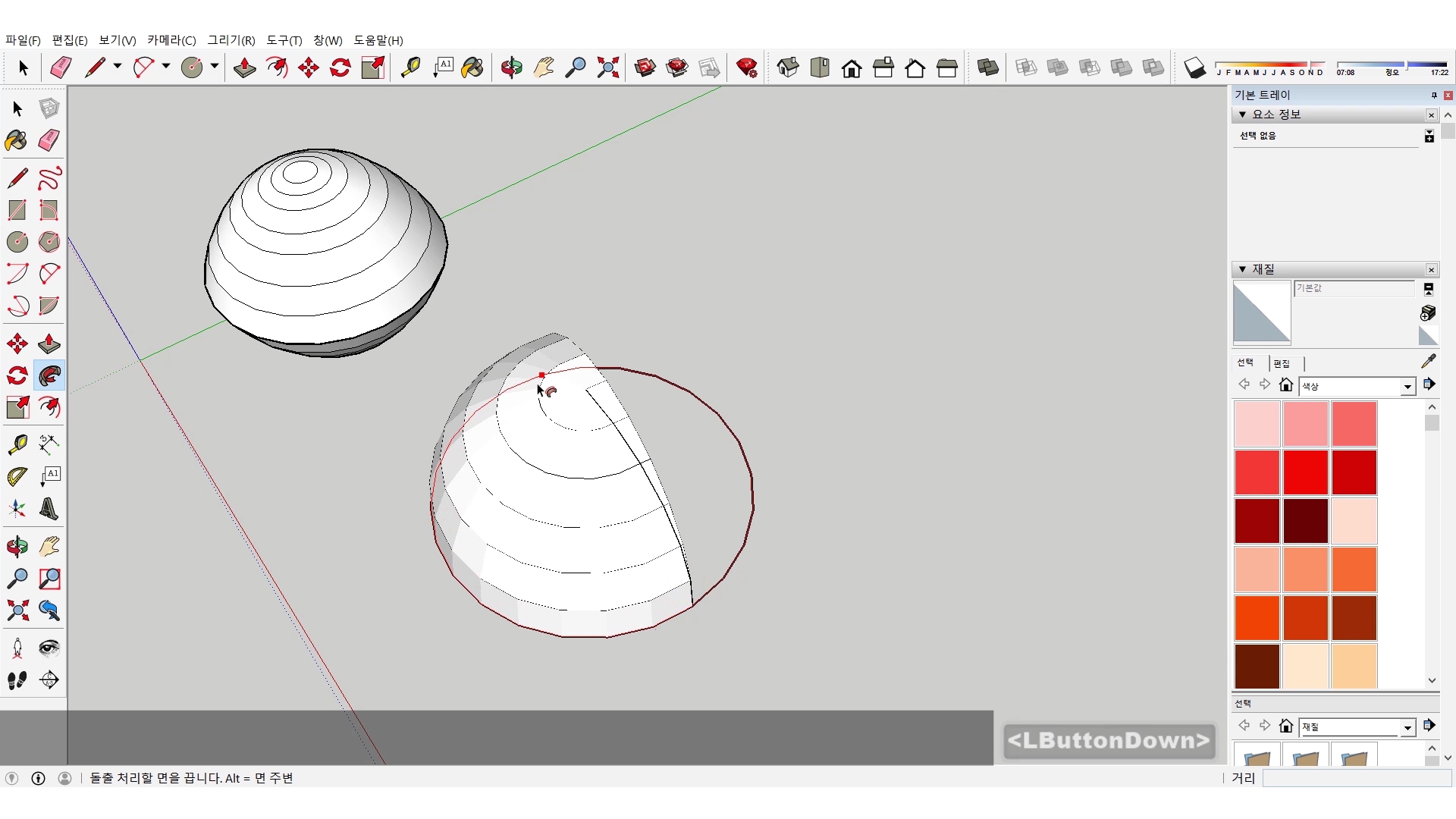
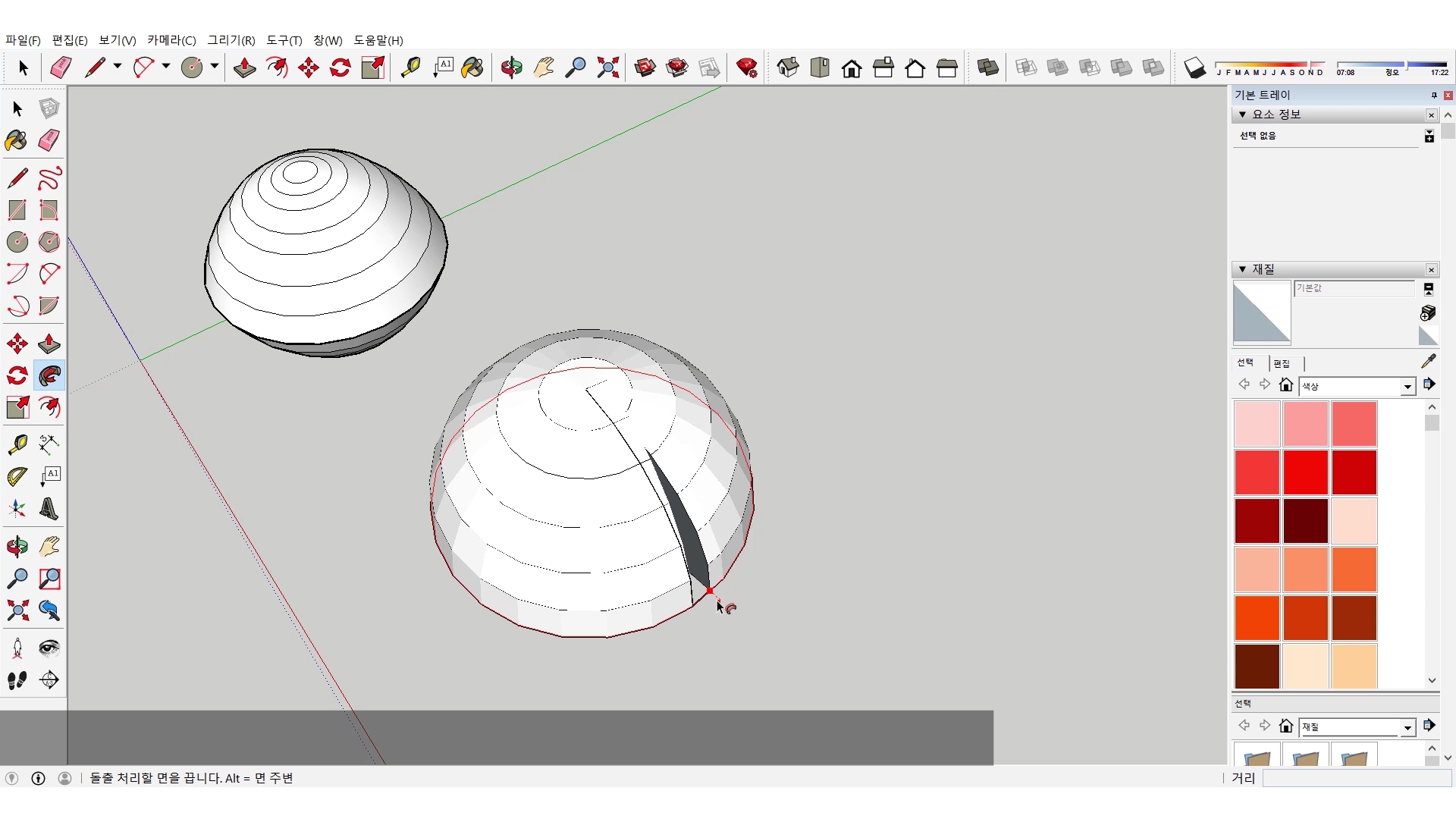

Step 9 - 완성된 반구를 복사해서 대칭이동으로 뒤집어서 연결해주면 완성.
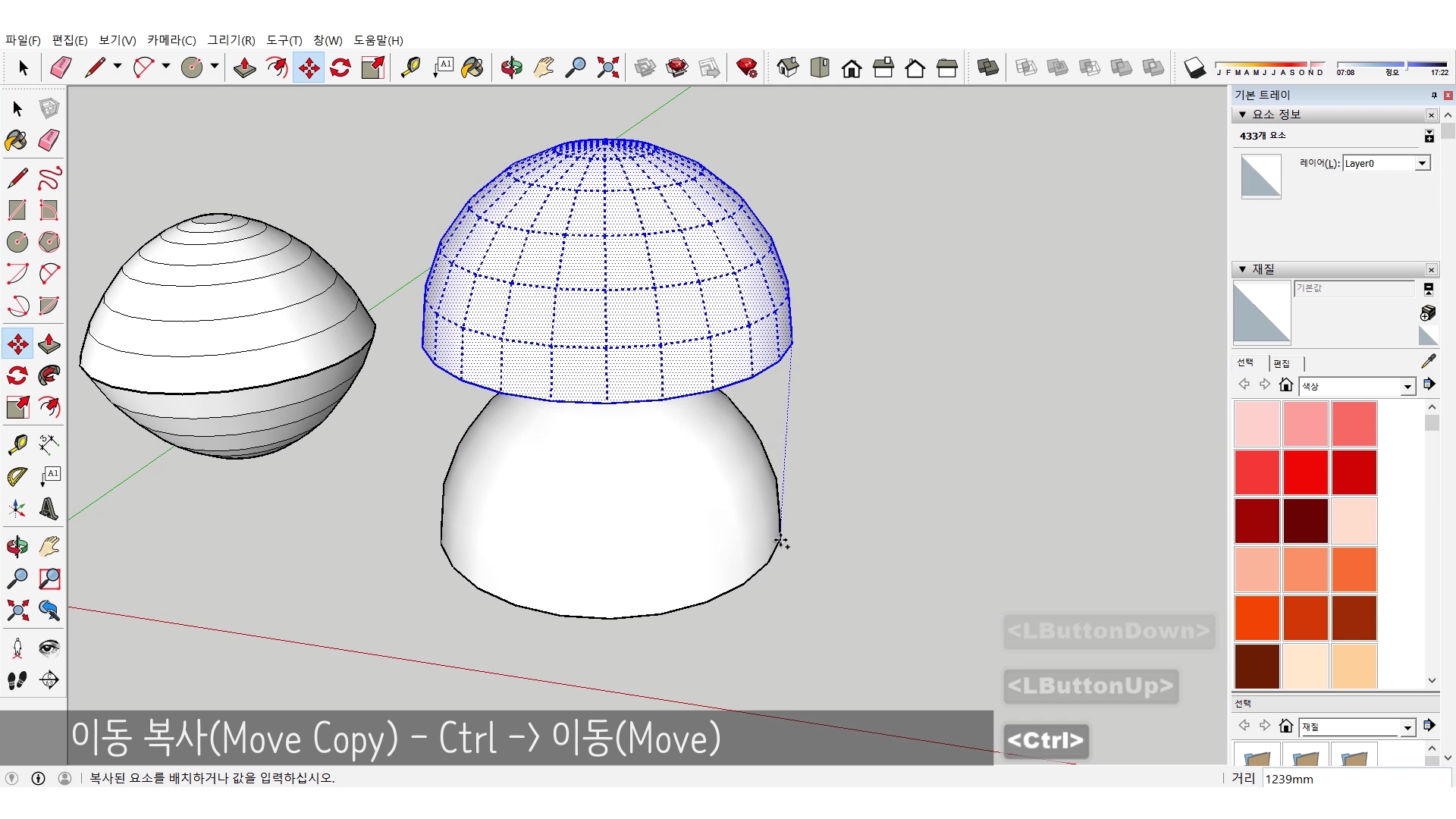
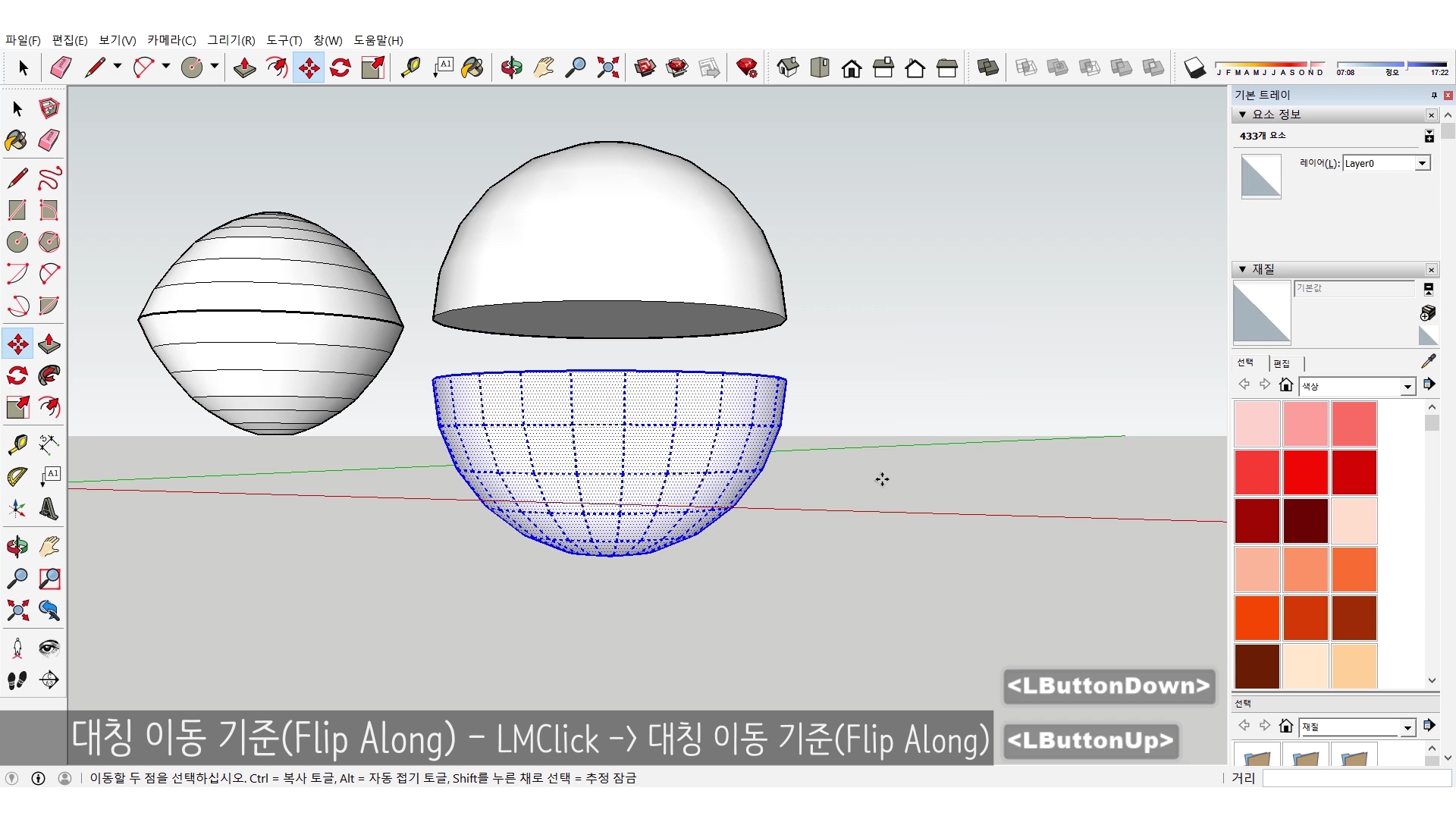
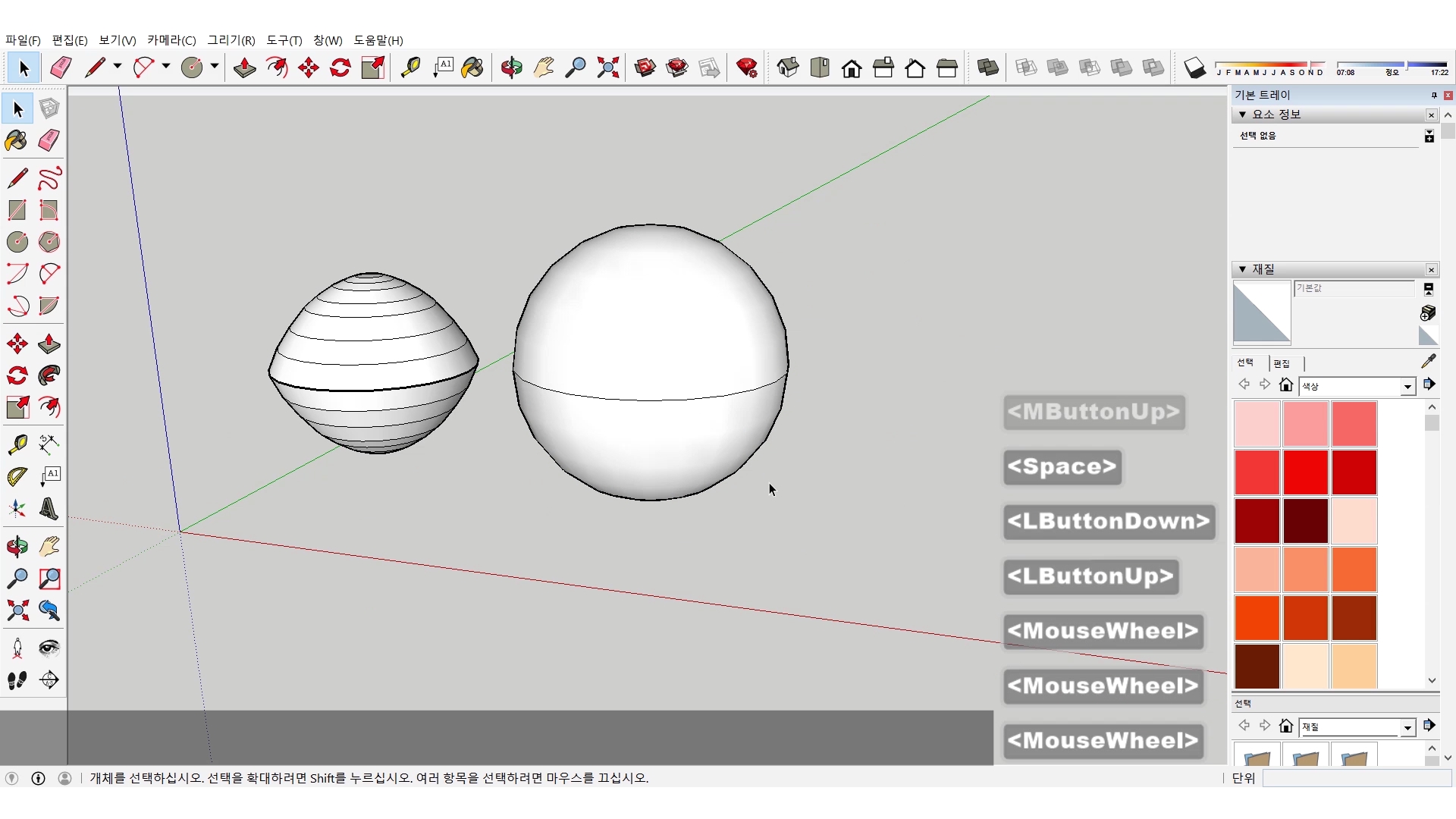
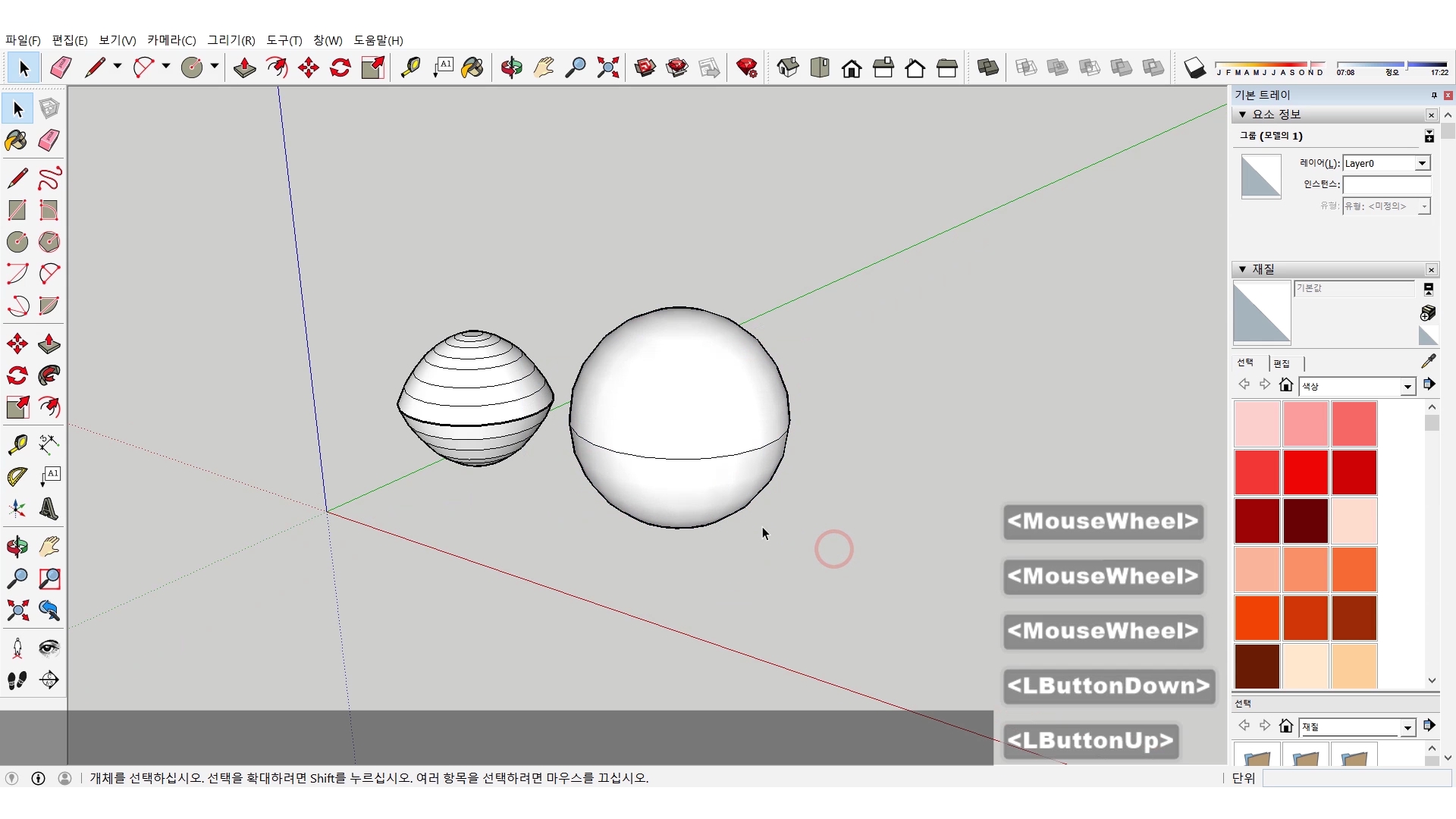
#영상으로 보겠습니다.
처음 구를 만들어야 한다고 생각하면 처음과 같은 방법을 사용하시는 분이 많으실거라고 생각해요. 저도 배우기 전에는 고민되던 부분이 많았습니다. 하지만 필요에 따라서는 처음 방법처럼 만들어야 하는 경우도 있을 거라고 생각해요. 상황과 필요에 따라서 적절한 방법을 선택하시면 좋겠습니다.
저는 내일 연필 소묘 시간으로 찾아오겠습니다. 감사합니다.
카카오TV에서 영상보기
네이버TV에서 영상보기
페이스북에서 영상보기
'CG - 3D > 스케치업(Sketchup)' 카테고리의 다른 글
| Simple Modeling 05 - 서랍 대충 만들기(Roughly Drawer) (0) | 2020.12.29 |
|---|---|
| Simple Modeling 04 - 도구 형태 대충 만들기(Roughly Tools Shape) (0) | 2020.12.22 |
| Simple Modeling 03 - 구 대충 만들기(Roughly Sphere) (0) | 2020.12.15 |
| Simple Modeling 02 - 컵 대충 만들기(Roughly Cup) (0) | 2020.12.08 |
| Simple Modeling 02 - 컵 대충 만들기(Roughly Cup) (0) | 2020.12.08 |